Windows Media Player oferuje ciekawą funkcję, która umożliwia odtwarzanie i wstrzymywanie muzyki bezpośrednio z paska zadań. Kiedy aplikacja jest zminimalizowana, wystarczy najechać na nią kursorem, aby zobaczyć okno podglądu z przyciskami do odtwarzania i wstrzymywania. Funkcja ta dotyczy także aplikacji Groove w systemie Windows 10. W przypadku aplikacji Filmy i TV sytuacja jest nieco inna, ponieważ po zminimalizowaniu automatycznie zatrzymuje odtwarzanie. W tej sytuacji przydatna jest aplikacja Taskplay, która jest darmowym narzędziem open source dla systemu Windows, pozwalającym na kontrolowanie zarówno Groove, jak i Filmy i TV z poziomu paska zadań. Taskplay dodaje przyciski do odtwarzania oraz przewijania, umożliwiając łatwą obsługę obu aplikacji.
Należy jednak pamiętać, że Taskplay nie współpracuje z aplikacjami komputerowymi, takimi jak VLC. Nie zadziała także z programami takimi jak Kodi czy Netflix. W przypadku Windows 7 aplikacja powinna działać z Windows Media Player, natomiast w Windows 10 można spodziewać się, że będzie działać z każdą aplikacją, która obsługuje ekranowe elementy sterujące multimediami.
Aby skorzystać z Taskplay, wystarczy pobrać i zainstalować aplikację. Po instalacji zestaw elementów sterujących multimediami pojawi się w zasobniku systemowym. Na początku będziesz widzieć tylko przycisk odtwarzania, dlatego konieczne może być przeciągnięcie dodatkowych przycisków z rozwijanego menu.
Otwórz aplikacje Groove lub Filmy i TV i rozpocznij odtwarzanie. Kiedy jedna z nich zacznie grać, będziesz mógł używać przycisków do sterowania odtwarzaniem. W Groove możesz przełączać się między utworami, a w aplikacji Filmy i TV możesz przewijać do przodu o 30 sekund lub cofać o 10 sekund. Taskplay umożliwia także sterowanie aplikacją Filmy i TV w mini widoku.
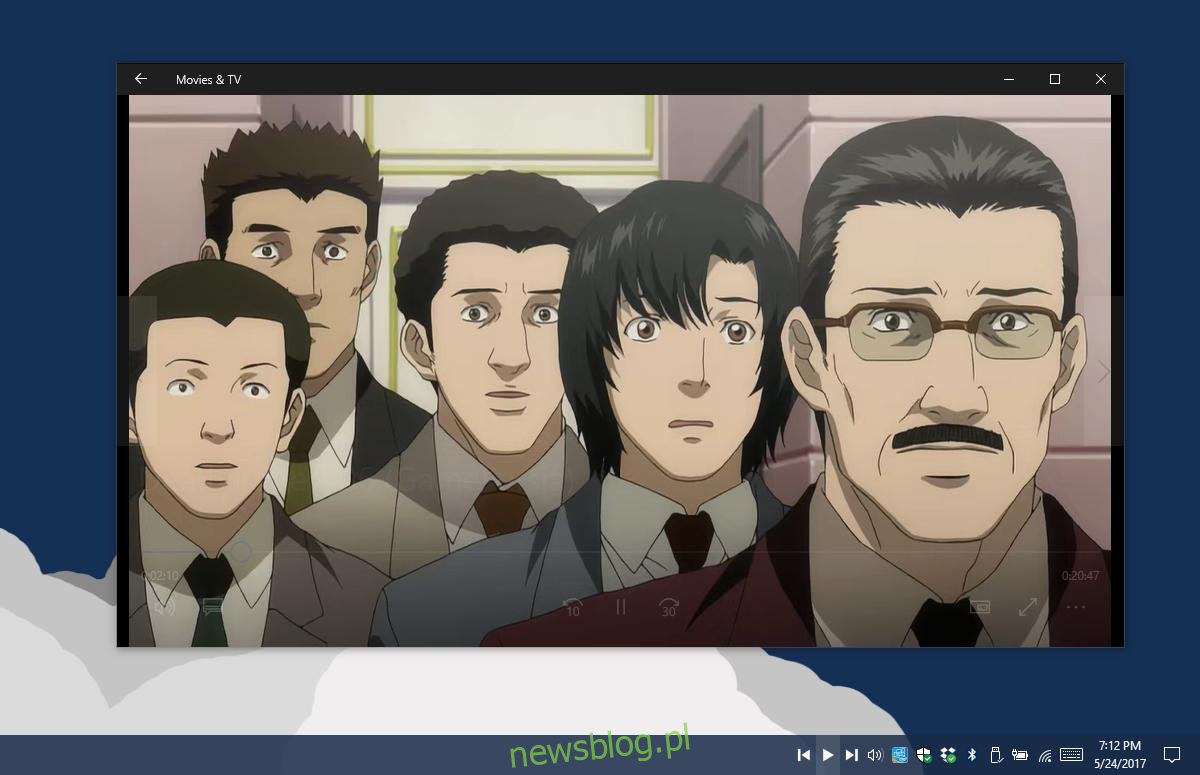
Warto zaznaczyć, że jeśli aplikacje takie jak Groove czy Filmy i TV nie pozwalają na przełączanie między plikami za pomocą własnych elementów sterujących, Taskplay również nie będzie w stanie tego zrobić.
Aplikacja nie oferuje zbyt wielu funkcji. Jest dość prosta i w większości działa sprawnie, choć występuje jeden problem: przycisk odtwarzania nie zmienia swojego stanu, co sprawia, że użytkownik nie wie, czy kliknięcie go spowoduje odtworzenie, czy wstrzymanie multimediów. Przycisk zawsze wygląda jak przycisk odtwarzania, nawet gdy w rzeczywistości wstrzymuje odtwarzanie.
Kiedy korzystasz z Taskplay do sterowania aplikacjami Groove i Filmy i TV z paska zadań, wyświetlane są również ekranowe elementy sterujące multimediami.
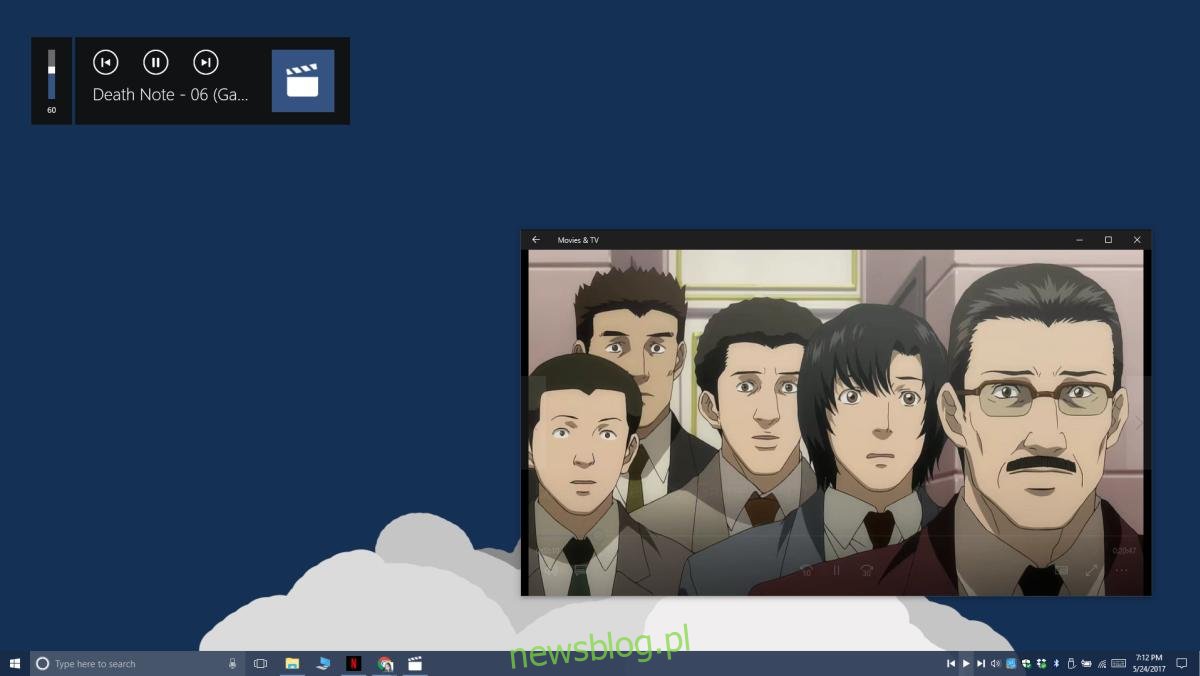
Możesz uznać to za frustrację lub zaletę. Jeśli nie przeszkadza ci, że przyciski nie wskazują, czy multimedia są wstrzymane, ekranowe elementy sterujące będą przydatne. Natomiast jeśli nie chcesz przypadkowo wstrzymywać lub odtwarzać aplikacji, elementy te mogą być dla ciebie irytujące.
Jedyną istotną funkcją, której brakuje, jest możliwość współpracy z innymi aplikacjami, na przykład odtwarzaczem VLC.
newsblog.pl
Maciej – redaktor, pasjonat technologii i samozwańczy pogromca błędów w systemie Windows. Zna Linuxa lepiej niż własną lodówkę, a kawa to jego główne źródło zasilania. Pisze, testuje, naprawia – i czasem nawet wyłącza i włącza ponownie. W wolnych chwilach udaje, że odpoczywa, ale i tak kończy z laptopem na kolanach.